Các file Kernel32.dll là một tệp thư viện liên kết động 32 bit được sử dụng trong Windows để xử lý việc quản lý bộ nhớ, hoạt động nhập/xuất, ngắt, đồng bộ hóa và tạo quy trình. Nó cũng hiển thị hầu hết các API dựa trên Win32 cho các ứng dụng và nếu tệp này bị thiếu hoặc bị hỏng, KERNEL32.dll not found xuất hiện. Trong bài đăng này, chúng tôi sẽ trình bày các giải pháp mà bạn có thể thử để sửa thành công các trường hợp lỗi Kernel32.dll khác nhau mà bạn có thể gặp phải trong Windows 10.
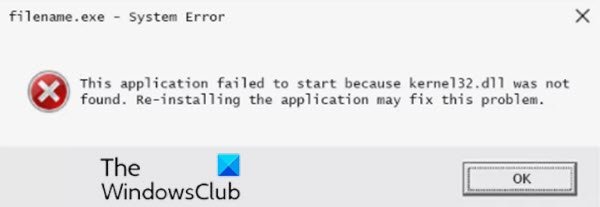
Thông báo lỗi Kernel32.dll có thể xuất hiện trên màn hình gần như bất kỳ lúc nào máy tính được sử dụng và bao gồm; khi Windows khởi động, khi chương trình được mở, khi chương trình đang chạy, khi chương trình bị đóng – bất kỳ lúc nào trong phiên Windows.
Nguyên nhân của thông báo lỗi kernel32.dll cũng đa dạng như chính các thông báo đó. Các tệp Kernel32.dll có thể khiến thông báo lỗi xuất hiện.
Nội dung
Sửa lỗi Kernel32.dll trong Windows 10
Nhiều chương trình phần mềm khác nhau có thể tạo ra lỗi Kernel32.dll trong Windows 10, nhưng đây là một số thông báo lỗi cụ thể phổ biến hơn mà bạn có thể thấy:
Explorer caused an invalid page fault in module Kernel32.DLL
Tệp DLL bị thiếu
Iexplore caused an invalid page fault in module Kernel32.DLL
Không tải được tệp DLL
Commgr32 caused an invalid page fault in module Kernel32.dll
Error in Kernel32.dll
[PROGRAM NAME] has caused an error in Kernel32.dll
Failed to get proc address for GetLogicalProcessorInformation (KERNEL32.dll)
This application has failed to start because KERNEL32.dll was not found. Re-installing the application may fix the problem.
Hãy nhớ rằng danh sách trên không phải là danh sách đầy đủ các lỗi Kernel32.dll có thể gặp phải trên Windows 10. Tuy nhiên, các giải pháp được trình bày trong bài đăng này áp dụng cho tất cả các lỗi.
Nếu bạn gặp bất kỳ sự cố Kernel32.dll nào, bạn có thể thử các giải pháp được đề xuất của chúng tôi bên dưới để giải quyết sự cố.
- Khởi động lại máy tính của bạn
- Cài đặt lại chương trình
- Cập nhật Windows 10
- Chạy quét SFC
- Đăng ký lại/thay thế các tệp DLL
- Sửa chữa các tệp Thumbs.db
- Chạy quét phần mềm độc hại
- Chạy CHKDSK
- Cập nhật trình điều khiển thiết bị
- Tắt tăng tốc phần cứng
- Chạy kiểm tra bộ nhớ
- Dừng ép xung PC của bạn
- Thực hiện sửa chữa nâng cấp tại chỗ Windows 10
- Cài đặt sạch Windows 10
- Giải quyết các vấn đề phần cứng
Hãy xem mô tả về quy trình liên quan đến từng giải pháp được liệt kê.
1]Khởi động lại máy tính của bạn
Có thể lỗi kernel32.dll là một lỗi. Bạn có thể đơn giản khởi động lại thiết bị của bạn và xem nếu điều đó có ích.
2]Cài đặt lại chương trình
Bước hợp lý tiếp theo là cài đặt lại chương trình điều đó gây ra lỗi.
Nếu có bất kỳ gói dịch vụ hoặc bản vá lỗi nào khác cho chương trình, hãy cài đặt chúng. Nếu cần, bạn có thể phải ngừng sử dụng một chương trình cụ thể nếu đó là nguyên nhân duy nhất gây ra sự cố.
Bạn cũng có thể an toàn tải xuống tệp DLL từ trang web này.
3]Cập nhật Windows 10
Cài đặt Windows 10 đã lỗi thời có thể gây ra lỗi DLL. Check for updates và cài đặt bất kỳ bản vá lỗi hoặc gói dịch vụ/tính năng mới nào liên quan đến Windows có thể có sẵn.
4]Chạy quét SFC
Nó có thể chạy tiện ích Windows SFC (System File Checker) được tích hợp sẵn để tự động quét các tệp hệ thống của máy tính và sửa chữa chúng nếu cần.
5]Đăng ký lại/thay thế các tệp DLL
DLL viết tắt của Dynamic Link Libraries và là các phần bên ngoài của các ứng dụng chạy trên Windows hoặc bất kỳ hệ điều hành nào khác. Hầu hết các ứng dụng đều không hoàn chỉnh và lưu mã trong các tệp khác nhau. Nếu có nhu cầu về mã, tệp liên quan sẽ được tải vào bộ nhớ và sử dụng. Nếu hệ điều hành hoặc phần mềm không thể tìm thấy tệp DLL liên quan hoặc nếu tệp DLL bị hỏng, bạn có thể nhận được DLL file is missing. Trong trường hợp đó, bạn có thể thay thế các tệp DLL bị thiếu hoặc bị hỏng bằng cách copying the particular DLL file from another PC running a healthy Windows 10 installation và thay thế nó vào thư mục thích hợp trên máy khác và xem điều đó có phù hợp với bạn không. Nếu không, bạn có thể phải đăng ký lại tệp DLL.
6]Sửa chữa tệp Thumbs.db
Một số lỗi Kernel32.dll là do tệp thumbs.db bị hỏng trong thư mục hoặc thư mục con mà bạn đang cố truy cập. Trong trường hợp này, bạn có thể sửa các tệp thumb.db. Đây là cách thực hiện:
- Nhấn Phím Windows + E đến mở File Explorer.
- Mở thư mục mà bạn nghi ngờ có tệp thumbs.db bị hỏng hoặc bị hỏng.
- Tìm tệp thumbs.db.
Nếu bạn không thể thấy tệp, thay đổi các tùy chọn thư mục để cho phép hiển thị các tệp ẩn và các tệp hệ điều hành được bảo vệ.
- Khi bạn định vị tệp thumbs.db, hãy nhấp chuột phải vào nó và chọn Delete.
- Nếu bạn không thể xóa tệp, bạn có thể cần thay đổi chế độ xem thư mục. Để làm điều này, hãy chọn View và sau đó chọn một trong hai Tiles, Icons, List, hoặc là Details. Tùy thuộc vào phiên bản Windows bạn đang sử dụng, một số tùy chọn này có thể thay đổi một chút. Người dùng Windows 10 có thể thấy bài đăng này.
- Để tạo lại tệp, hãy chọn View và sau đó Thumbnails từ menu trong thư mục mà bạn đã xóa tệp thumbs.db. Làm điều này sẽ bắt đầu Thumbnails xem và sẽ tự động tạo một bản sao mới của tệp thumbs.db.
7]Chạy quét phần mềm độc hại
Một số vi-rút/phần mềm độc hại máy tính cụ thể có thể gây ra bất kỳ lỗi nào trong số những lỗi này như một phần của việc chúng làm hỏng máy tính của bạn.
Chạy quét toàn bộ hệ thống chống vi-rút với Windows Defender hoặc bất kỳ có uy tín sản phẩm AV của bên thứ ba. Ngoài ra, trong trường hợp nghiêm trọng, bạn có thể chạy Windows Defender Ngoại tuyến Quét tại thời điểm khởi động hoặc là sử dụng phương tiện cứu hộ virus có khả năng khởi động để khôi phục hệ thống của bạn.
8]Chạy CHKDSK
Nếu ổ cứng bị xâm phạm tính toàn vẹn của tệp, bạn có thể gặp bất kỳ lỗi nào trong số này. Trong trường hợp này, có thể chạy tiện ích CHKDSK cài sẵn của Windows để quét đĩa và sửa lỗi hệ thống tệp và sửa chữa các ổ đĩa bị lỗi.
9]Cập nhật device driver
Nếu bất kỳ lỗi kernel32.dll nào xuất hiện khi in ra máy in của bạn, hãy thử cập nhật trình điều khiển thiết bị cho máy in của bạn.
Nếu bạn nghi ngờ rằng trình điều khiển cần được cập nhật nhưng không chắc chắn nên bắt đầu từ đâu, cập nhật driver thẻ video của bạn. Các trình điều khiển cạc video lỗi thời đôi khi gây ra những lỗi này.
Bạn có thể cập nhật driver của bạn theo cách thủ công qua Trình quản lý thiết bị, hoặc bạn có thể nhận cập nhật driver trên Bản cập nhật tùy chọn trong Windows Update. Bạn cũng có thể tự động cập nhật driver của bạn hoặc bạn có thể tải xuống phiên bản mới nhất của driver từ trang web của nhà sản xuất đĩa cứng.
10]Tắt tăng tốc phần cứng
Mặc dù không phổ biến, một số máy tính hiển thị những lỗi này khi tăng tốc phần cứng được đặt ở cài đặt mặc định là tăng tốc hoàn toàn. Trong trường hợp này, bạn có thể giảm hoặc tắt tăng tốc phần cứng và xem nếu điều đó có ích.
11]Chạy kiểm tra bộ nhớ
Bất kỳ thông báo lỗi nào từ các chương trình và hoạt động ngẫu nhiên trên thiết bị Windows 10 của bạn đều có thể là dấu hiệu của lỗi phần cứng với bộ nhớ máy tính của bạn. Trong trường hợp này, bạn có thể chạy kiểm tra trí nhớ để xác định xem bạn có vấn đề gì hay không hoặc cung cấp cho bộ nhớ của bạn một hóa đơn lành mạnh.?
Thay thế bộ nhớ nếu nó không thành công bất kỳ thử nghiệm nào của bạn.
12]Dừng ép xung PC của bạn
Ép xung đã được biết là nguyên nhân gây ra sự cố kernel32.dll. Vì vậy, nếu bạn có ép xung PC của bạn, bạn có thể đảo ngược quá trình ép xung bằng cách đặt lại cấu hình phần cứng của bạn về mặc định do nhà sản xuất PC khuyến nghị.
13]Thực hiện sửa chữa nâng cấp tại chỗ Windows 10
Nếu cài đặt lại phần mềm riêng lẻ và kiểm tra phần cứng không giải quyết được sự cố, Windows 10 In-place Upgrade Repair nên khôi phục các bản sao mới của bất kỳ tệp nào bị hỏng hoặc bị thiếu (trong khi vẫn giữ nguyên các tệp và cài đặt cá nhân của bạn) có thể gây ra lỗi kernel32.dll.
14]Dọn dẹp cài đặt Windows 10
Chúng tôi không khuyên bạn nên cài đặt sạch Windows 10 trừ khi bạn chắc chắn rằng lỗi kernel32.dll không phải do một chương trình duy nhất gây ra. Nếu một phần mềm duy nhất gây ra thông báo lỗi kernel32.dll, việc cài đặt lại Windows rồi cài đặt cùng một phần mềm rất có thể sẽ xuất hiện lại lỗi.
15]Giải quyết các vấn đề phần cứng
Chúng tôi đã lưu bước cuối cùng này, bởi vì nếu tất cả các bước khác không thành công, bao gồm cả cài đặt sạch từ bước cuối cùng, bạn có thể đang xem xét sự cố phần cứng với ổ cứng của mình hoặc một phần cứng khác.
Nếu ổ cứng có thể là thủ phạm, thay thế ổ cứng, sau đó thực hiện cài đặt Windows 10 mới.
Hy vọng bạn thấy bài đăng này hữu ích và đủ thông tin vì nó liên quan đến việc sửa lỗi kernel32.dll!
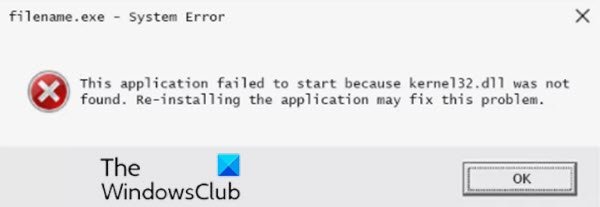
Cảm ơn các bạn đã theo dõi TOP Thủ Thuật trên đây là những chia sẻ của chúng tôi về Cách sửa lỗi không tìm thấy file Kernel32.dll trong Windows 10. Hy vọng bài viết tại chuyên mục Thủ Thuật Phần Mềm sẽ giúp ích được cho bạn. Trân trọng !!!


![Download AutoCAD 2009 Full Xforce Keygen [64 bit + 32 bit] Download AutoCAD 2009 Full Xforce Keygen [64 bit + 32 bit]](https://topthuthuat.com.vn/wp-content/uploads/2022/08/autocad-2009-350x250.jpg)


![AutoCAD 2012 [32bit + 64bit] Full Crack X-force Keygen 2012 AutoCAD 2012 [32bit + 64bit] Full Crack X-force Keygen 2012](https://topthuthuat.com.vn/wp-content/uploads/2022/08/Autodesk-2012-350x250.jpg)
![Tải AutoCAD 2015 Full Bản Quyền Xforce Keygen [32bit/64bit] Tải AutoCAD 2015 Full Bản Quyền Xforce Keygen [32bit/64bit]](https://topthuthuat.com.vn/wp-content/uploads/2022/08/Auto-CAD-2015-350x250.jpg)










